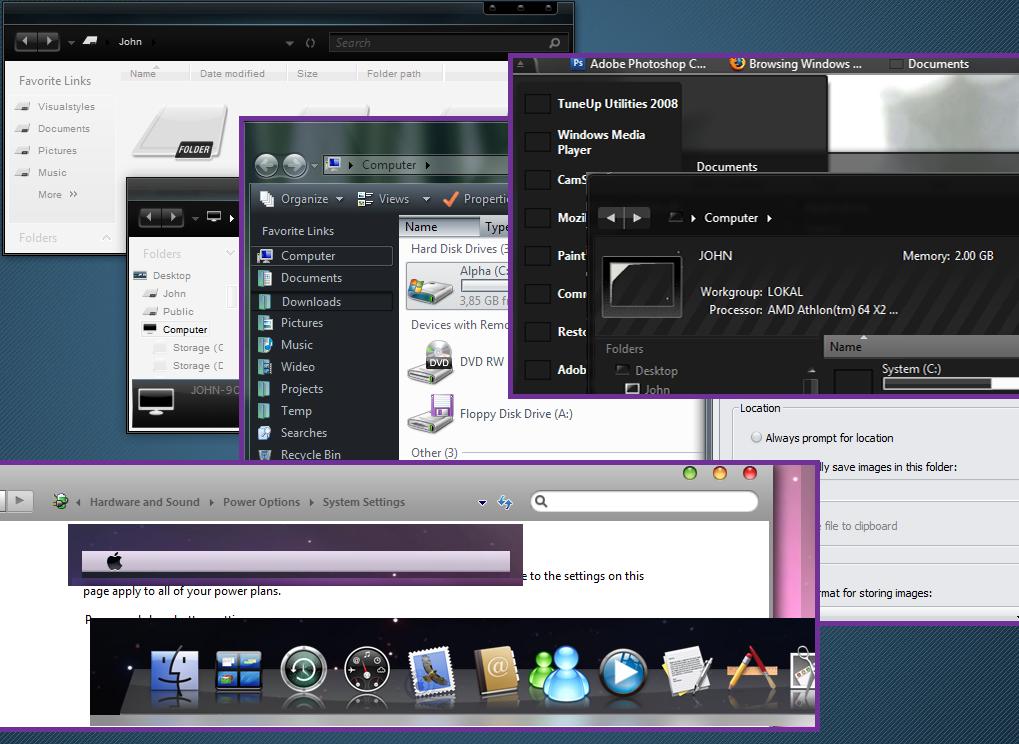ネタモト
ほんとは2chで発見したのですが、こちらが元ネタなそうな。
学割キャンペーンが
6月19日(金)~7月31日(金)の期間にて
開始されます。
※関西の情報となります。
【対象機種】
「biblio(ビブリオ)」・「Sportio water beat」・「SH002(SOLAR PHONE)」
【キャンペーン内容】
22歳以下の方で、新規・機種変更を
シンプルコースで契約で割賦金が半額。
学割キャンペーンとなっていますが、
22歳以下の方であれば学生以外でも可。
※2009年6月19日(金)時点で22歳以下が対象。
,【加入条件】
「EZweb」・「誰でも割」・「パケット定額」加入が条件。
ダブル定額スーパーライトは予約期間中は対象外。
※機種変更の場合、既に上記に加入済の方も対象。
※当月内に解除した場合、無効となります。
biblio(ビブリオ)
通常割賦価格
59,760円
学割キャンペーン後価格
29,880円
Sportio water beat
通常割賦価格
44,640円
学割キャンペーン後価格
22,320円
solar phone(SH002)
通常割賦価格
49,680円
学割キャンペーン後価格
24,840円
おっさん涙目www
おそらくbiblioの関東での発売に合わせたのかなと勝手に妄想。
関西の情報となっていますが、関東の学生さんで学割で予約できたそうです。
40 :白ロムさん:2009/06/16(火) 20:32:28 ID:qfwVie58O
学生です。
とりあえず俺は昨日予約しに行ったんだが、神奈川のショップでこの割引(学セールとかいうらしい)を含めた見積もりをしてもらって、そのまま予約出来たので関西限定では無いと思うよ。
でも昨日の時点では店員さんにも詳しい資料は渡されてなかったみたい(そう言ってた)
ちなみに名義は自分名義なので名義が親の人の場合のレポはできない、スマソ
とのこと。
しかしこれは…学生さん買うしかなくなってきたなw
正直俺も秋冬まで待とうかとも考えてみたが、秋冬で機種変更してもどうせ3万くらいするだろうし、
ならここで買って目いっぱい楽しんだほうが。みたいな。
しかも、KCP+でQWERTYな変態端末はなかなか出そうにないしw
今機種変更→秋冬で更なる変態端末登場時にアウト&どうせ3万位の値段
秋冬まで待って考える→もしいい機種でなかったら三カ月分消滅&どうせ3万位の値段
なら今こいつを買うよねw
てかDM来てない俺涙目www
一緒に読みたい:
biblio 俺的レビュー